Как исправить ошибку Chrome «ERR_CERT_AUTHORITY_INVALID»
Windows не является одной из самых безопасных настольных операционных систем. Вот почему эксперты по безопасности рекомендуют использовать антивирусные инструменты в ОС Windows. Хорошо, что в Интернете доступно множество инструментов безопасности, таких как антивирус, защита от вредоносных программ, брандмауэры, виртуальные частные сети и т. д., которые могут защитить Windows от угроз безопасности.
Однако, несмотря на все эти инструменты, пользователи Windows получают некоторые предупреждающие сообщения, особенно в веб-браузере. Одной из популярных ошибок веб-браузера в браузере Chrome является «err_cert_authority_invalid». Появляется сообщение об ошибке с экраном чтения, на котором написано «Ваше соединение не является частным».
Если вы также получаете такое же сообщение об ошибке при посещении своего любимого веб-сайта, это не обязательно означает, что сайт, который вы собираетесь посетить, опасен. «err_cert_authority_invalid» возникает, когда выданный сертификат устарел, браузер устарел и т. д.
Лучшие способы исправить ошибку Chrome «ERR_CERT_AUTHORITY_INVALID»
Итак, в этой статье мы решили поделиться некоторыми из лучших методов, которые помогут вам исправить сообщение об ошибке «ERR_CERT_AUTHORITY_INVALID» в браузере Google Chrome. Итак, давайте посмотрим, как исправить сообщение об ошибке «err_cert_authority_invalid» в Chrome.
Программы для Windows, мобильные приложения, игры - ВСЁ БЕСПЛАТНО, в нашем закрытом телеграмм канале - Подписывайтесь:)
1. Проверьте дату и время
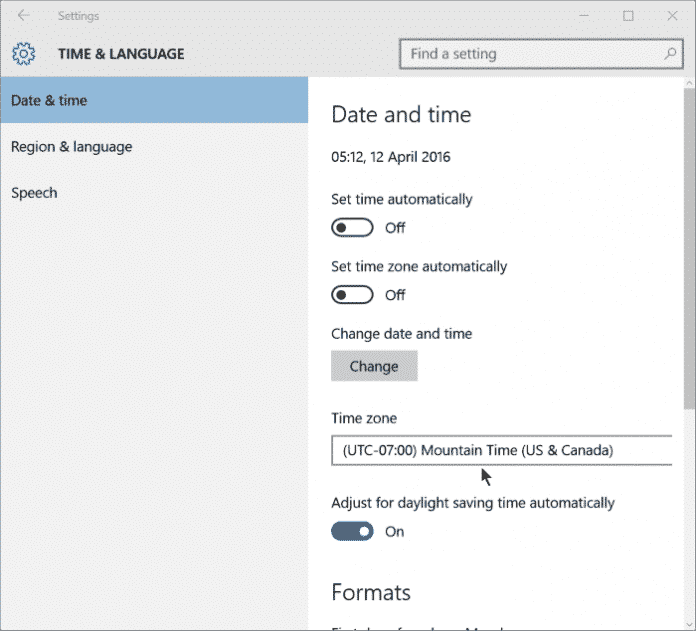
Ну, «err_cert_authority_invalid» иногда возникает из-за неправильных настроек даты и времени. Неправильные настройки времени и даты создают проблемы несовместимости между проверкой SSL и системными часами, что приводит к ошибке «err_cert_authority_invalid».
Поэтому, прежде чем выполнять следующие шаги, обязательно проверьте настройки даты и времени. Щелкните правой кнопкой мыши на панели задач и выберите «Настроить дату и время». Оттуда внесите соответствующие изменения.
2. Отключите антивирус и брандмауэр
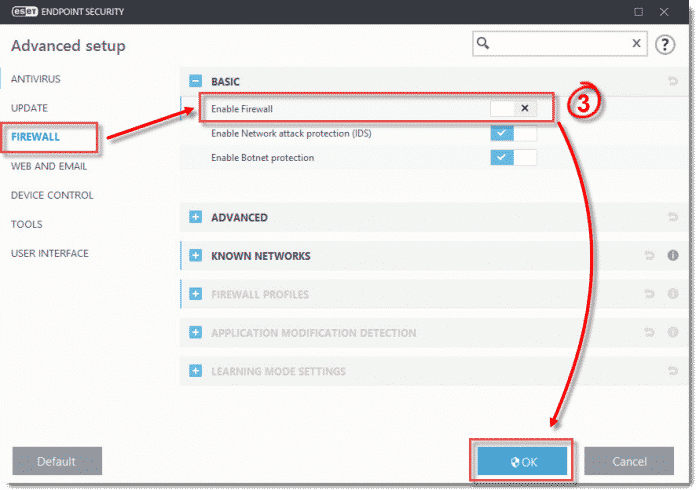
Проблемы с SSL-сертификатом в основном возникают, когда брандмауэр блокирует входящий трафик. Чтобы это исправить, пользователям просто нужно отключить антивирус и брандмауэр.
Чтобы отключить брандмауэр, перейдите на Панель управления и отключите брандмауэр в настройках брандмауэра. После этого перезагрузите компьютер, и сообщение об ошибке «err_cert_authority_invalid» будет исправлено.
3. Отключить расширения Chrome
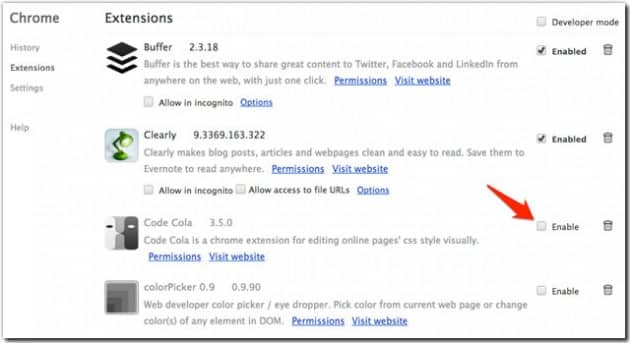
Если вы получаете сообщение об ошибке «err_cert_authority_invalid» после установки нового расширения Chrome, причиной может быть расширение. Итак, если вышеуказанные методы не помогли исправить сообщение об ошибке в вашем веб-браузере, вам необходимо отключить все расширения Chrome.
Чтобы отключить расширение Chrome, перейдите в «Настройки»> «Расширение». Там вы увидите список всех включенных расширений Chrome. Отключите все и перезапустите браузер Chrome.
4. Сбросить браузер Chrome
Как мы уже упоминали, неправильные настройки браузера также приводят к нескольким ошибкам, включая ‘err_cert_authority_invalid’. Итак, если вышеуказанные методы не помогли исправить сообщение об ошибке, вы можете рассмотреть возможность сброса настроек браузера.
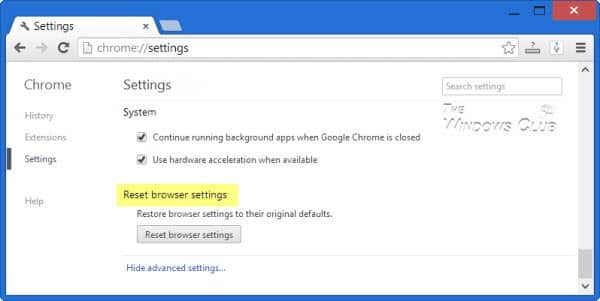
Чтобы сбросить настройки браузера Chrome, перейдите по ссылке Настройки > Дополнительные параметры. В разделе «Дополнительные параметры» найдите параметр «Восстановить настройки до исходных значений по умолчанию‘ и нажмите на ‘Сбросить настройки браузера‘. После этого перезапустите браузер, чтобы исправить код ошибки.
5. Изменить DNS
Ну, err_cert_authority_invalid также возникает из-за неправильных настроек DNS. Некоторые пользователи Windows сообщают, что исправили сообщение об ошибке, изменив DNS. Таким образом, в этом методе пользователям необходимо изменить DNS по умолчанию на Google DNS, чтобы исправить ошибку Chrome «err_cert_authority_invalid».
1. Сначала перейдите в панель управления и нажмите кнопку Центр коммуникаций и передачи данных.
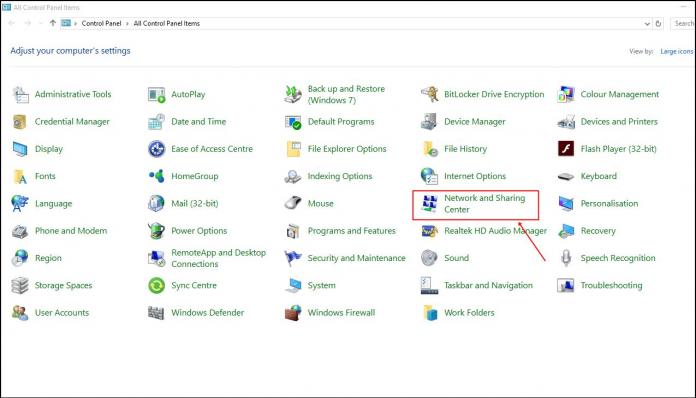
2. На следующем шаге нажмите Изменение параметров адаптера.
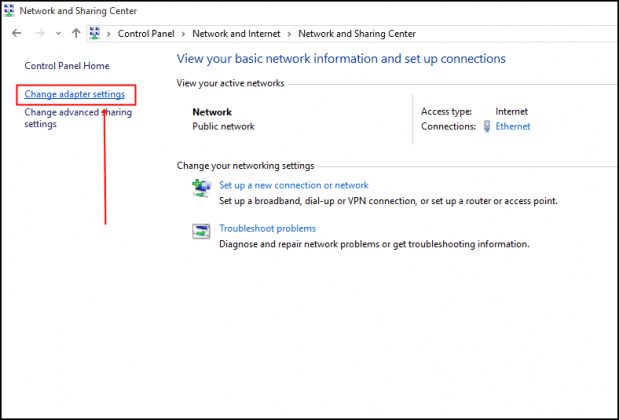
3. Теперь щелкните правой кнопкой мыши подключенный сетевой адаптер и выберите Характеристики.
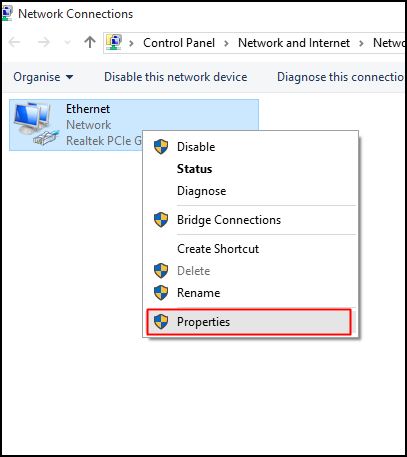
4. На вкладке Сеть выберите Интернет-протокол версии 4 (TCP/IPv4) и нажмите ‘Характеристики‘
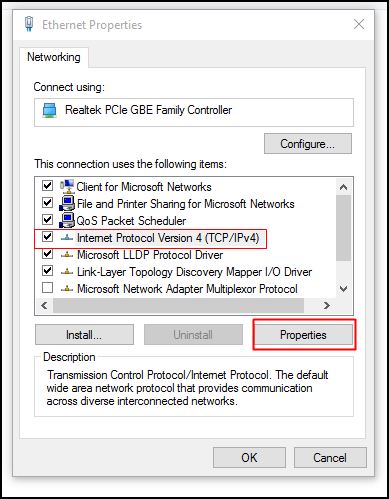
5. Теперь нажмите «Используйте следующие адреса DNS-серверов‘. Вам нужно заполнить значение Google DNS, 8.8.8.8 и 8.8.4.4.
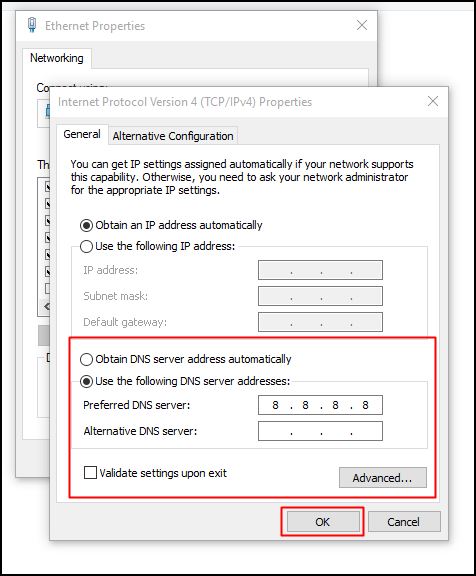
Вот и все! Теперь откройте браузер Google Chrome, и ошибка будет исправлена.
Итак, это 5 лучших способов исправить сообщение об ошибке «err_cert_authority_invalid». Если у вас есть какие-либо сомнения по этому поводу, обсудите их с нами в поле для комментариев ниже.
Программы для Windows, мобильные приложения, игры - ВСЁ БЕСПЛАТНО, в нашем закрытом телеграмм канале - Подписывайтесь:)






